Excel : Forcer l invite Ouvrir en tant que lecture seule

Forcer une invite sur vos fichiers Microsoft Excel pour Office 365 qui indique Ouvrir en tant que lecture seule grâce à ce guide.

Êtes-vous en train de fixer votre feuille de calcul Microsoft Excel en vous demandant pourquoi les calculs ne s'additionnent pas correctement ? Une ligne ou une colonne peut clairement s'additionner dans votre tête, mais ce n'est tout simplement pas exact dans votre feuille de calcul. Voici quelques éléments à vérifier si votre feuille de calcul Excel calcule mal.
Contenu
Correction 1 – Assurez-vous que le calcul du classeur est activé
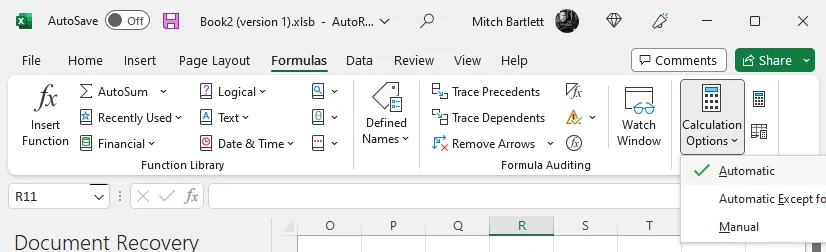
Correction 2 – Vérifiez le format de cellule
Surlignez la ou les cellules problématiques, puis sélectionnez l'onglet Accueil dans la section Nombre et assurez-vous que « Texte » n'est pas sélectionné.
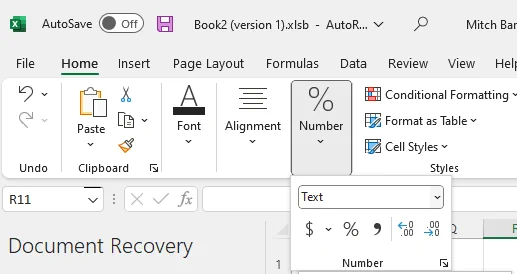
Correction 3 – Lignes ou colonnes cachées
Si des colonnes ou des lignes sont cachées, elles calculeront toujours dans la feuille. Vous devrez trouver et afficher ces lignes si elles causent des totaux inattendus dans votre feuille de calcul.
Vous pouvez trouver des lignes ou colonnes cachées en localisant les petites cases entre les colonnes ou les lignes sur les panneaux de gauche ou de haut.
Vous pouvez révéler les lignes cachées en surlignant les lignes ou colonnes dont les valeurs sont cachées, en cliquant avec le bouton droit, puis en choisissant « Afficher ».
Correction 4 – Décimales cachées
Si des valeurs ont été saisies avec des décimales, Excel peut arrondir ces valeurs dans une seule cellule, mais pas pour le total global.
Vérifiez si les décimales sont cachées en surlignant toutes les cellules contenant des nombres, puis en sélectionnant « Format des cellules ». À partir de là, vous pouvez regarder sous la catégorie « Nombre » pour voir combien de décimales sont affichées. Augmentez le nombre de décimales à 30 pour tout voir.
Correction 5 – Vérifiez les références circulaires
Sélectionnez la cellule problématique puis assurez-vous de ne pas voir « Références circulaires » dans le coin inférieur gauche de la page. Vous pouvez également sélectionner « Formules », puis cocher l'option « Vérification d'erreur » pour vérifier les références circulaires dans votre feuille.
Vous pouvez en apprendre davantage sur les références circulaires dans Excel sur le site de Microsoft.
J'espère que ce guide vous aidera à comprendre pourquoi Excel ne calcule pas correctement. Partagez votre expérience dans la section des commentaires.
Forcer une invite sur vos fichiers Microsoft Excel pour Office 365 qui indique Ouvrir en tant que lecture seule grâce à ce guide.
Apprenez comment activer ou désactiver l
Votre tableau croisé dynamique ne fonctionne pas ? Voici quelques solutions courantes qui devraient vous aider rapidement et facilement.
Découvrez les erreurs de formule Excel courantes, comme #VALUE! et #NAME!, pourquoi elles se produisent et comment les corriger.
Nous vous montrons comment un administrateur système peut libérer un fichier Microsoft Excel afin qu
Dans notre dernier guide Office 365, découvrez comment protéger par mot de passe les fichiers de Microsoft Office.
Voici un aperçu de quelques erreurs courantes de formule Excel et comment vous pouvez les corriger
Voici quelques-uns des codes d'erreur de programme Microsoft Excel les plus courants et comment vous pouvez les corriger.
Vous pouvez maintenant prendre une photo d'un tableau de données imprimé pour importer ses informations dans Microsoft Excel, et voici comment procéder.
Avez-vous déjà voulu intégrer un document Office 365 sur votre site Web ? Dans ce guide, regardez comment vous pouvez faire exactement cela
Vous avez oublié d'enregistrer votre bloc-notes Excel ? Voici un aperçu de la façon dont vous pouvez le récupérer.
Voici comment vous pouvez collaborer avec Office 365 pour le travail à distance
En ce qui concerne les logiciels de productivité, peu de choses sont aussi polyvalentes et utiles que la suite Microsoft Office… ou la suite de productivité Google. Bien que
Un tutoriel montrant comment faire jouer votre diaporama automatiquement dans Microsoft PowerPoint 365 en définissant le temps de défilement des diapositives.
Les ensembles de styles peuvent instantanément donner à votre document un aspect poli et cohérent. Voici comment utiliser les ensembles de styles dans Word et où les trouver.
Forcer une invite sur vos fichiers Microsoft Excel pour Office 365 qui indique Ouvrir en tant que lecture seule grâce à ce guide.
Nous vous montrons une astuce que vous pouvez utiliser pour exporter facilement tous vos contacts Microsoft Outlook 365 vers des fichiers vCard.
Apprenez comment activer ou désactiver l
Apprenez à verrouiller et déverrouiller des cellules dans Microsoft Excel 365 avec ce tutoriel.
Il est courant que l
Un tutoriel montrant comment importer des diapositives d
Découvrez comment créer une macro dans Word pour faciliter l
Nous vous montrons comment activer ou désactiver les options de presse-papiers visibles dans les applications Microsoft Office 365.














